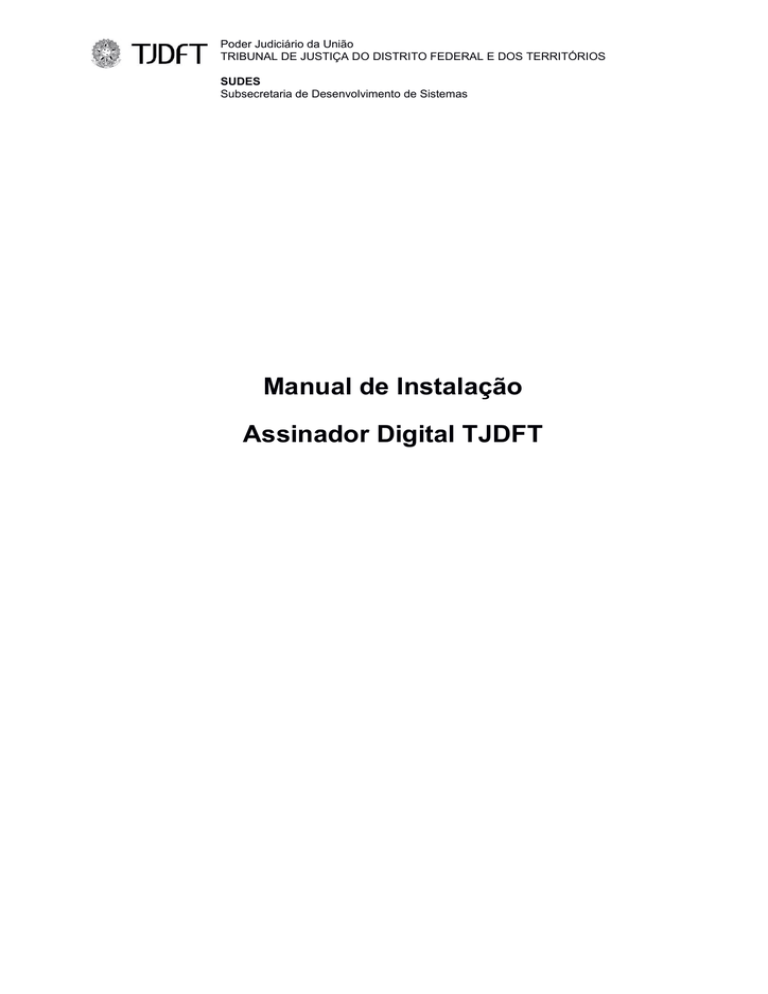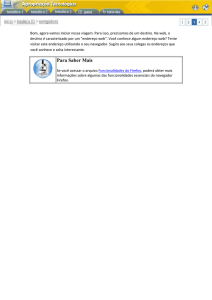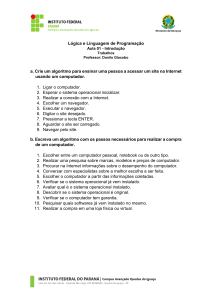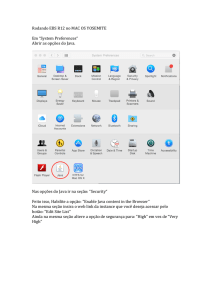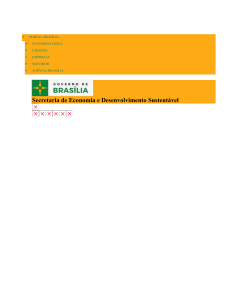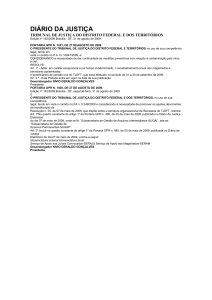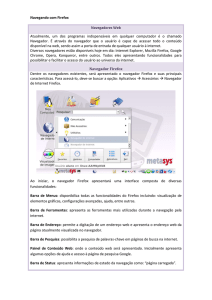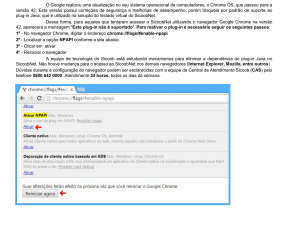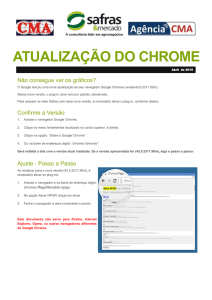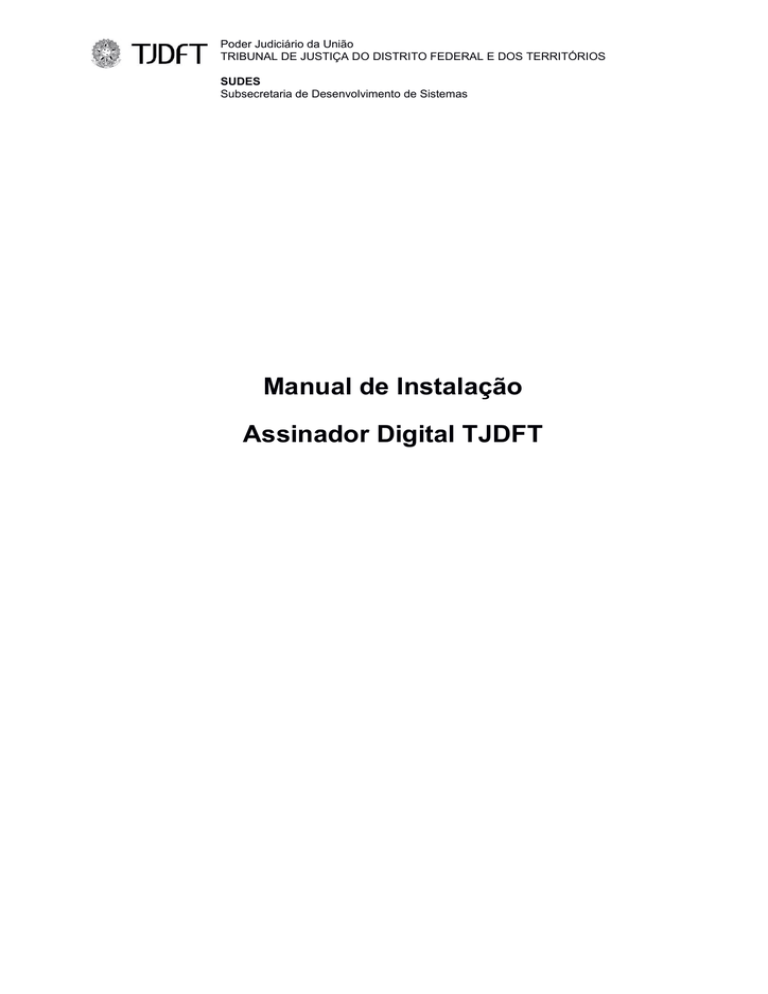
Poder Judiciário da União
TRIBUNAL DE JUSTIÇA DO DISTRITO FEDERAL E DOS TERRITÓRIOS
SUDES
Subsecretaria de Desenvolvimento de Sistemas
Manual de Instalação
Assinador Digital TJDFT
Poder Judiciário da União
TRIBUNAL DE JUSTIÇA DO DISTRITO FEDERAL E DOS TERRITÓRIOS
SUDES
Subsecretaria de Desenvolvimento de Sistemas
Sumário
1.
INTRODUÇÃO .................................................................................................................... 1
2.
PRÉ-REQUISITOS ............................................................................................................. 1
3.
INSTALAÇÃO DO ASSINADOR-TJDFT ....................................................................... 1
4.
ACEITANDO O CERTIFICADO AUTOASSINADO DO ASSINADOR-TJDFT ....... 2
4.1.
No navegador Mozilla Firefox: ............................................................................................................ 2
4.2.
No navegador Chrome: ........................................................................................................................ 5
5.
VERIFICANDO SE O ASSINADOR-TJDFT JÁ ESTÁ INSTALADO NO
COMPUTADOR ............................................................................................................................ 5
6.
DESINSTALANDO O ASSINADOR-TJDFT ................................................................. 7
7.
POSSÍVEIS ERROS E SOLUÇÕES APLICÁVEIS ...................................................... 7
7.1.
Mensagem de erro. Não foi possível se comunicar com o módulo de assinatura. ................... 7
7.2. Quando se clica no botão Assinar, não é apresentada nenhuma mensagem, mas a
assinatura também não é realizada. .............................................................................................................. 7
Poder Judiciário da União
TRIBUNAL DE JUSTIÇA DO DISTRITO FEDERAL E DOS TERRITÓRIOS
SUDES
Subsecretaria de Desenvolvimento de Sistemas
Manual de Instalação
Assinador Digital TJDFT
1. INTRODUÇÃO
O Assinador Digital do TJDFT (assinador-tjdft) é um aplicativo desenvolvido pela Subsecretaria
de Desenvolvimento de Sistemas - SUDES, o qual precisa ser previamente instalado no computador do
usuário para viabilizar a assinatura digital de documentos nos sistemas SIEX, SIPADWEB, SISTJWEB e
SISPLWEB com o certificado do tipo A3 (token).
2. PRÉ-REQUISITOS
Possuir o Java 1.8 ou superior instalado
Para saber qual é a versão do Java instalada:
Windows XP: abra o Prompt de comandos >Menu Iniciar>Executar>cmd e digite java –version
Windows Vista, 7, 8, 8.1 e 10: abra o Prompt de comandos >Menu Iniciar>cmd e digite
java –version
Caso o Java não esteja instalado ou a versão for menor que 1.8, instale o Java seguindo as orientações
deste site: https://www.java.com/pt_BR/.
Possuir o software gerenciador do token instalado. Exemplo: driver Safenet ou Alladin.
3. INSTALAÇÃO DO ASSINADOR-TJDFT
Se duas ou mais pessoas utilizam o mesmo computador para assinar documentos, então a
instalação deve ser feita para cada usuário.
Para os usuários de Windows, siga os passos de instalação abaixo:
1. Faça download do arquivo zip disponível em http://www2.tjdft.jus.br/assinador/assinador-tjdft.zip
2. Descompacte o arquivo zip em uma pasta de sua preferência.
3. Pelo Prompt de Comandos (cmd) entre na pasta onde o arquivo foi descompactado e execute 1 o
comando instalar.bat
4. Siga as orientações da seção abaixo para aceitar o certificado autoassinado do assinador-tjdft.
1
Para usuários de Linux, execute o comando ./instalar.sh
Atualizado em 07/abril/2017
1
Poder Judiciário da União
TRIBUNAL DE JUSTIÇA DO DISTRITO FEDERAL E DOS TERRITÓRIOS
SUDES
Subsecretaria de Desenvolvimento de Sistemas
4. ACEITANDO O CERTIFICADO AUTOASSINADO DO ASSINADOR-TJDFT
Para assinar documentos nos navegadores Mozilla Firefox e, também, no Chrome, este
procedimento deve ser executado em cada navegador.
4.1. No navegador Mozilla Firefox:
Acesse a URL https://localhost:9243/assinador/v1/status . Será exibida a mensagem "Sua
conexão não é segura". Clique no botão "Avançado".
Atualizado em 07/abril/2017
2
Poder Judiciário da União
TRIBUNAL DE JUSTIÇA DO DISTRITO FEDERAL E DOS TERRITÓRIOS
SUDES
Subsecretaria de Desenvolvimento de Sistemas
1. Clique no botão "Adicionar exceção..."
Atualizado em 07/abril/2017
3
Poder Judiciário da União
TRIBUNAL DE JUSTIÇA DO DISTRITO FEDERAL E DOS TERRITÓRIOS
SUDES
Subsecretaria de Desenvolvimento de Sistemas
2. Clique no botão "Confirmar exceção de segurança".
3. Será apresentada uma tela contendo algumas informações, entre elas "status":"OK". Pronto. O
assinador está instalado e configurado para funcionar no navegador Mozilla Firefox.
Atualizado em 07/abril/2017
4
Poder Judiciário da União
TRIBUNAL DE JUSTIÇA DO DISTRITO FEDERAL E DOS TERRITÓRIOS
SUDES
Subsecretaria de Desenvolvimento de Sistemas
4.2. No navegador Chrome:
1. Acesse a URL chrome://flags/#allow-insecure-localhost e clique no link "Ativar" que fica abaixo
do texto "Permite certificados inválidos para recursos carregados do host local."
2. Clique no botão "REINICIAR AGORA" para reiniciar o Chrome
3. Acesse a URL https://localhost:9243/assinador/v1/status. Será apresentada uma tela contendo
algumas informações, entre elas "status":"OK". Pronto. O assinador está instalado e configurado
para funcionar no navegador Chrome.
5. VERIFICANDO SE O ASSINADOR-TJDFT JÁ ESTÁ INSTALADO NO COMPUTADOR
Para verificar se o assinador-tjdft já está instalado no seu computador, basta acessar a seguinte
URL https://localhost:9243/assinador/v1/status no navegador disponível (Firefox, Chrome). Se estiver
Atualizado em 07/abril/2017
5
Poder Judiciário da União
TRIBUNAL DE JUSTIÇA DO DISTRITO FEDERAL E DOS TERRITÓRIOS
SUDES
Subsecretaria de Desenvolvimento de Sistemas
instalado será apresentada uma tela contendo algumas informações, entre elas "status":"OK". Se não
estiver instalado será exibida uma mensagem de erro informando que a página não foi encontrada, e neste
caso será preciso instalar o assinador.
O assinador-tjdft também publica a seguinte URL http://localhost:8880/assinador/v1/status
alternativa.
Atualizado em 07/abril/2017
6
Poder Judiciário da União
TRIBUNAL DE JUSTIÇA DO DISTRITO FEDERAL E DOS TERRITÓRIOS
SUDES
Subsecretaria de Desenvolvimento de Sistemas
6. DESINSTALANDO O ASSINADOR-TJDFT
Se o assinador-tjdft foi instalado para mais de um usuário em um mesmo computador, então a
desinstalação também deve ser feita para cada um desses usuários.
Siga os passos de desinstalação abaixo:
Para os usuários de Windows:
1. Faça download do arquivo zip disponível em http://www2.tjdft.jus.br/assinador/assinadortjdft.zip .
2. Descompacte o arquivo zip em uma pasta de sua preferência.
3. Pelo Prompt de Comandos (cmd) entre na pasta onde o arquivo foi descompactado e execute 2
o comando instalar.bat -d. Aparecerá a mensagem: “A desinstalacao ira encerrar todos
os processos javaw.exe que estao em execucao. Deseja continuar [s/n]?” Digite s e pressione
[enter]. O parâmetro -d serve para informar ao script que queremos desinstalar.
Para os computadores que utilizam o Windows XP, é necessário executar o comando (instalar.bat
–d) por duas vezes.
7. POSSÍVEIS ERROS E SOLUÇÕES APLICÁVEIS
7.1. Mensagem de erro. Não foi possível se comunicar com o módulo de assinatura.
Causa mais comum: o assinador-tjdft não está instalado no computador do usuário que está
tentando assinar o documento.
Solução: instalar o assinador-tjdft no computador do usuário. Siga os passos da seção
3.INSTALAÇÃO DO ASSINADOR-TJDFT .
7.2. Quando se clica no botão Assinar, não é apresentada nenhuma mensagem, mas a
assinatura também não é realizada.
Causa mais comum: o navegador (Firefox ou Chrome) não foi configurado para aceitar o
certificado autoassinado do assinador-tjdft.
Solução: configurar o navegador para aceitar o certificado autoassinado do assinador-tjdft. Siga
os passos da seção 4.ACEITANDO O CERTIFICADO AUTOASSINADO DO ASSINADORTJDFT.
2
Para usuários de Linux, execute o comando ./instalar.sh -d
Atualizado em 07/abril/2017
7